我们在使用钉钉进行办公的过程中,常常会对其中的一些文件进行处理,你可能会收到好友的文件分享,或者是在群聊中接收到领导的文件分享等等,那么如果这些文件是十分重要的,就会将其添加到收藏,方便我们随时进行查看和处理,但是有部分小伙伴添加文件到收藏之后,却找不到收藏的文件在哪里,这让小伙伴十分的疑惑,针对这样的问题,其实操作方法十分的简单,下方是关于如何使用电脑版钉钉查看收藏的文件的具体操作方法,如果你需要的情况下可以看看方法教程,希望对大家有所帮助。
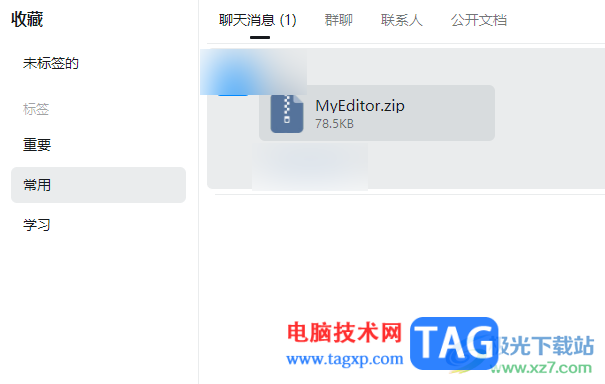
1.首先,我们需要进入到钉钉电脑版中,之后点击左下角的【更多】选项按钮。
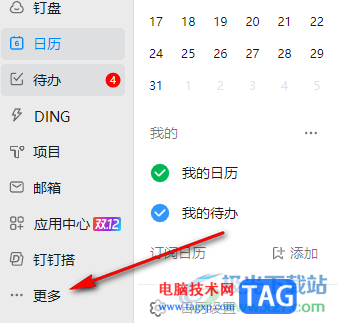
2.这时,即可在右侧位置打开一个窗口,那么在该窗口中就可以查看到【收藏】这个功能选项了,点击【收藏】选项进入。
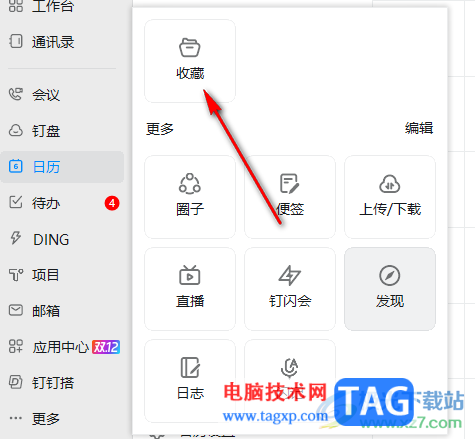
3.这时即可进入到收藏文件的页面中,在该页面上方可以选择你收藏文件的来源,在左侧的位置可以选择该文件的标签。
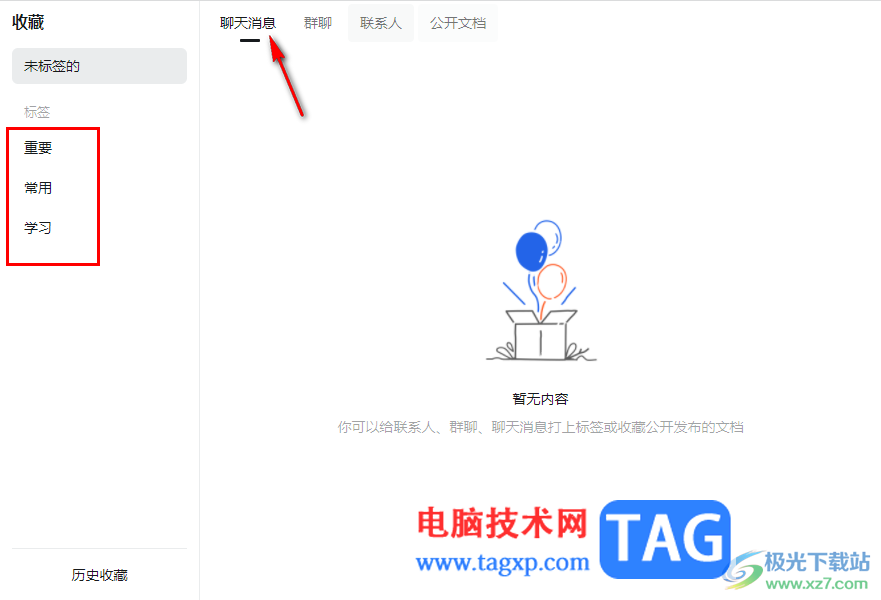
4.比如点击【常用】标签,那么在右侧页面就可以查看到自己添加的收藏文件了,如图所示。
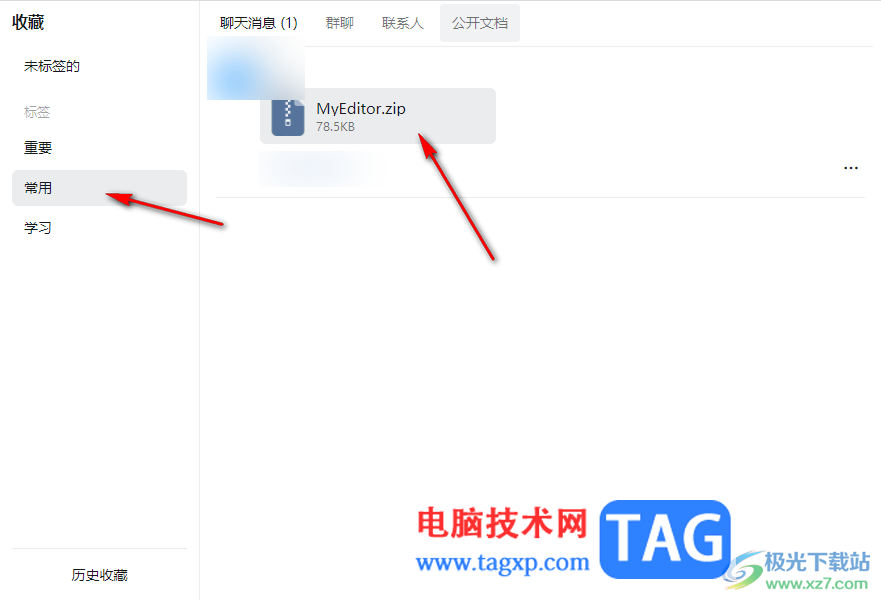
5.如果你想要删除该收藏文件,或者是对该文件进行编辑标签,那么点击该文件右侧的【…】图标,即可进行相关的操作。
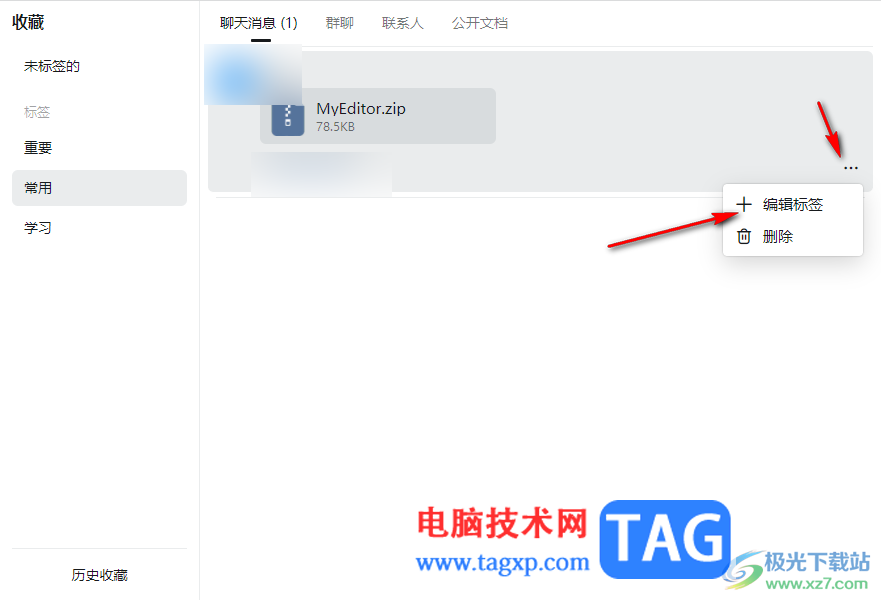
以上就是关于如何使用电脑版钉钉查看收藏的文件的具体操作方法,如果你在钉钉中进行收藏文件,那么想要查找该文件的时候,就可以进入到更多页面中找到收藏功能即可进行查看,可以对收藏的文件进行重新添加标签和删除操作,感兴趣的话可以试试。
 Intel Raptor Lake 的时钟可以
Intel Raptor Lake 的时钟可以 腾讯视频版权限制无法观
腾讯视频版权限制无法观 高德地图家人地图怎么用
高德地图家人地图怎么用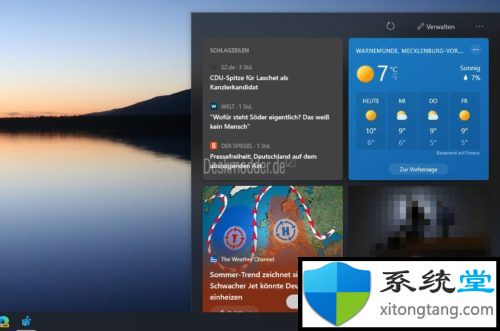 Windows10-Windows 10 1909中的新
Windows10-Windows 10 1909中的新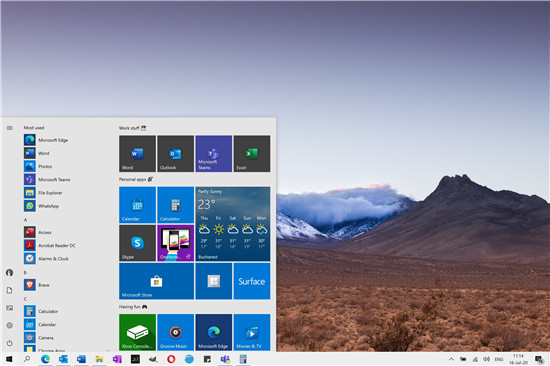 新的Windows10 build 20170启动
新的Windows10 build 20170启动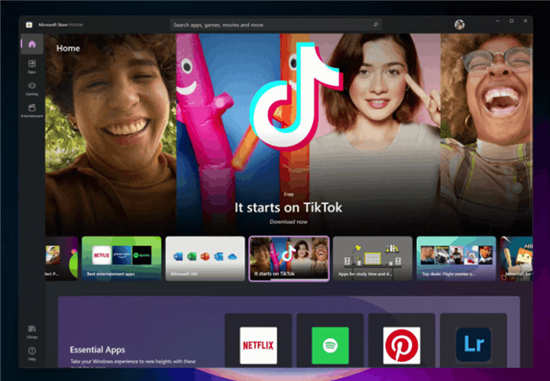 Windows11内部预览版22000.1
Windows11内部预览版22000.1 财付通支付密码忘了怎么
财付通支付密码忘了怎么 Windows 10:通过 LPE 漏洞通
Windows 10:通过 LPE 漏洞通 骑马与砍杀战团秘籍代码
骑马与砍杀战团秘籍代码 英雄联盟手游图标怎么领
英雄联盟手游图标怎么领 消逝的光芒2配置要求高吗
消逝的光芒2配置要求高吗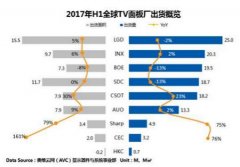 全球TV面板市场供需迎来反
全球TV面板市场供需迎来反 微星主板型号怎么看
微星主板型号怎么看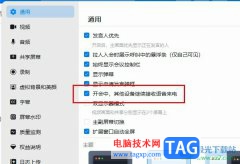 钉钉设置会议中其它设备
钉钉设置会议中其它设备 计算机指令用一串二进制
计算机指令用一串二进制 win7隐藏任务栏正在运行的
win7隐藏任务栏正在运行的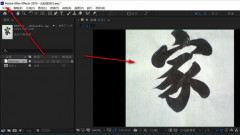 Ae文件怎么以aep格式导出
Ae文件怎么以aep格式导出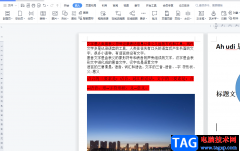 wps文档将艺术字转为弧
wps文档将艺术字转为弧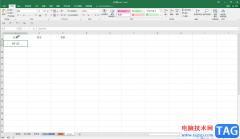 Excel在考勤表中快速填充一
Excel在考勤表中快速填充一 抖音直播伴侣开启预览窗
抖音直播伴侣开启预览窗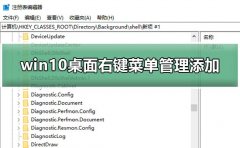 win10桌面右键菜单管理添加
win10桌面右键菜单管理添加 wifi密码怎么改?怎么修改
wifi密码怎么改?怎么修改 路由器设置手机版登录
路由器设置手机版登录
喵影工厂是一款视频剪辑神器,这款软件中提供多种特效效果,以及可以进行转场效果的添加并且还可以进行片头片尾的添加设置,当你想要通过喵影工厂进行视频素材的编辑,那么可能会对该...
23484 次阅读
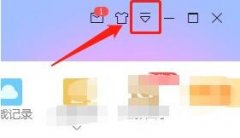
迅雷是很多网友会使用到的一款下载工具,那么操作时,倘若想设置原始地址线程数的话,应该如何操作呢?详细内容如下讲述。...
93705 次阅读
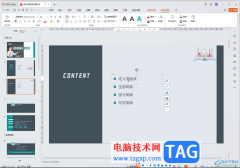
WPS是一款非常好用的办公软件,很多小伙伴都在使用,如果我们在电脑版WPS演示文稿中插入图片后,希望自由调整图片的形状效果,小伙伴们知道具体该如何进行操作吗,其实操作方法是非常简...
19255 次阅读

轻闪PDF是一款全平台ai智能的pdf文件处理工具,它为用户带来了便捷且功能丰富的pdf服务,例如用户可以在轻闪PDF软件中实现pdf是转换、编辑、分割、合并或是解密等,能够帮助用户简单轻松的...
27235 次阅读

怎么对乐橙电脑客户端进行设置呢,该怎么操作呢?下面小编就和大家一起分享乐橙电脑客户端的设置方法,有需要的朋友可以来看看哦,希望可以帮助到大家。...
96699 次阅读
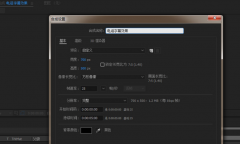
相信大家都知道Ae可以制作各种跳转动画字幕,那么大家知道怎么制作文字混排动画效果吗?或许有的朋友还不太了解,那么还不太了解的朋友就跟着小编一起学习学习吧。...
119098 次阅读
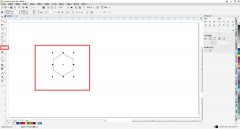
立体图形给人一种比较震撼的感觉,视觉冲击力也非常棒?cdr如何设计等距网格立体logo?下面是小编介绍cdr等距网格立体图形的画法,有需要的小伙伴一起来下文看看吧,希望可以帮助到大家!...
185061 次阅读

MPlayer播放器很多小伙伴都有使用过,该软件是一款体积比较小的播放器,非常适合一些电脑无法安装体积大的软件的小伙伴们,当小伙伴在使用MPlayer播放器的时候,想要将本地视频文件添加到...
182856 次阅读

很多小伙伴在每天的工作中都会有许许多多的事项需要及时处理,当我们有一项耗时较长。或者是需要协作的工作时,我们可以将该工作内容以任务的形式发布,在飞书中创建一个新任务并且设...
95042 次阅读
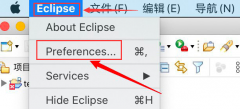
可能有的朋友还不知道eclipse怎么关闭复原编辑器状态?那么接来下小编就为就大家带来了eclipse关闭复原编辑器状态方法哦,还不知道的朋友可以来了解了解哦。...
205779 次阅读
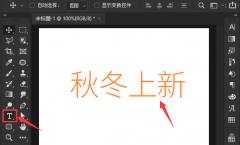
在使用ps软件的过程中,有的朋友如果想要将文字添加矩形框,该怎么制作呢?下面小编就为大家带来了ps将文字添加矩形框的方法哦,希望可以帮助到有需要的朋友哦。...
133824 次阅读

小米手机是部分用户坚持使用的一款移动设备,在这款手机中有着不少的优势,除了用户熟知的高性价比之外,还有着不错的硬件配置和最好用的MIUI系统,总的来说小米手机受到了用户的喜欢...
90464 次阅读
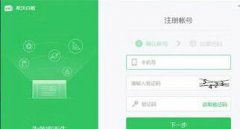
为了给学生进行授课,很多教师已经入手希沃白板这款软件,还能轻松制作课件。但有的小伙伴还不清楚希沃白板如何直播授课,今天小编就为大家讲解了希沃白板直播授课的基础步骤介绍,感...
231165 次阅读

夜神模拟器是一款极好的安卓模拟器,我们目前使用最多的安卓模拟器就是逍遥模拟器、雷电模拟器以及夜神模拟器,这三款模拟器的功能大致相同,因此你在操作的过程中,也不会觉得很困难...
44065 次阅读
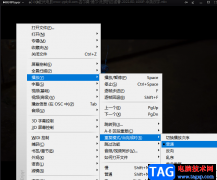
Kmplayer播放器是很多小伙伴都在使用的一款视频播放器,它以丰富的解码库为主,让用户可以轻松体验到各种流畅视频。在使用Kmplayer播放视频的过程中,我们可以对视频进行循环播放设置,在...
19207 次阅读